Paligo-REST-API
Entwickler können die Paligo-API nutzen, um Remote-Interaktionen externer Anwendungen mit Paligo zu unterstützen. Die Paligo-API ermöglicht Anwendungen die Auflistung und Aktualisierung von Inhalten, den Remote-Start von Veröffentlichungs- und Importprozessen und mehr.
Die Paligo-API ist eine öffentliche Schnittstelle, die den Zugriff auf verschiedene Kernfunktionen von Paligo unterstützt. Entwickler können sie nutzen, um Interaktionen externer Anwendungen mit Paligo zu unterstützen, z. B. die tägliche automatische Veröffentlichung einer Ausgabe.
Informationen zur Paligo-API, einschließlich Angaben zu ihren Endpunkten usw., finden Entwickler in der in Paligo API-Dokumentation. Sie enthält die Informationen, die Entwickler für die Programmierung externer Anwendungen zur Interaktion mit Paligo benötigen.
Informationen dazu, wie Sie einen API-Schlüssel erstellen, der Paligo die Erkennung einer externen Anwendung ermöglicht, finden Sie unter API-Schlüssel.
Die folgende Liste zeigt die Hauptbereiche, auf die Sie über die Paligo-API zugreifen können, und die Aktionen, die ausgeführt werden können.
-
Ordner
-
Auflisten von Ordnern
-
Erstellen neuer Ordner
-
-
Dokumente
Dokumente werden auf Topics, Publikationen und die „Gabelungen“ in Publikationen angewendet.
-
Auflisten von Dokumenten (Anzeige von Metadaten und XML-Inhalten)
-
Aktualisieren von Dokumentnamen
-
Remote-Bearbeitung der XML-Inhalte eines Dokuments (über die Paligo-API).
-
-
Bilder
-
Auflisten von Abbildungen
-
Hochladen neuer Abbildungen
-
Ersetzen vorhandener Abbildungen durch andere Abbildungen.
-
-
Veröffentlichungseinstellungen
-
Auflisten der vorhandenen gespeicherten Veröffentlichungseinstellungen.
-
-
Produktionen
-
Starten eines neuen Veröffentlichungsprozesses (eine „Produktion“)
-
Auflisten der letzten Produktionen
-
Herunterladen der Ausgabe aus einer aktuellen Produktion.
-
-
Importe
-
Auflisten der letzten Importe
-
Starten eines neuen Imports.
-
Entwickler können die Paligo-API nutzen, um anderen Anwendungen die Interaktion mit Paligo zu ermöglichen. Damit dies funktioniert, müssen Sie für jede externe Anwendung, die eine Verbindung mit Paligo herstellen soll, einen API-Schlüssel erzeugen. Paligo verwendet die API-Schlüssel, um externe Anwendungen zu erkennen.
Für Erstellen eines API-Schlüssels verwenden Sie die API-Schlüssel-Einstellungen in Mein Profil. Sie können auch Entfernen eines API-Schlüssels.
Anmerkung
Nur Paligo-Administratorbenutzer können einen API-Schlüssel erstellen oder entfernen. Außerdem können Sie als Paligo-Administratorbenutzer nur auf die API-Schlüssel zugreifen, die Sie erstellt haben. Sie können nicht auf API-Schlüssel zugreifen, die von anderen Benutzern erstellt wurden.
-
Wählen Sie den Avatar in der oberen rechten Ecke aus.
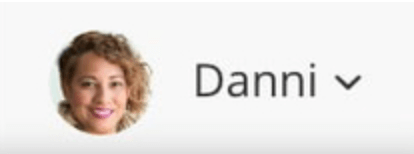
-
Wählen Sie Mein Profil aus.

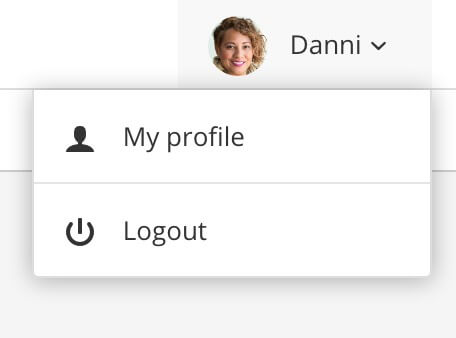
-
Wählen Sie die Registerkarte API-Schlüssel aus.
-
Wählen Sie Neuen Schlüssel erstellen aus.
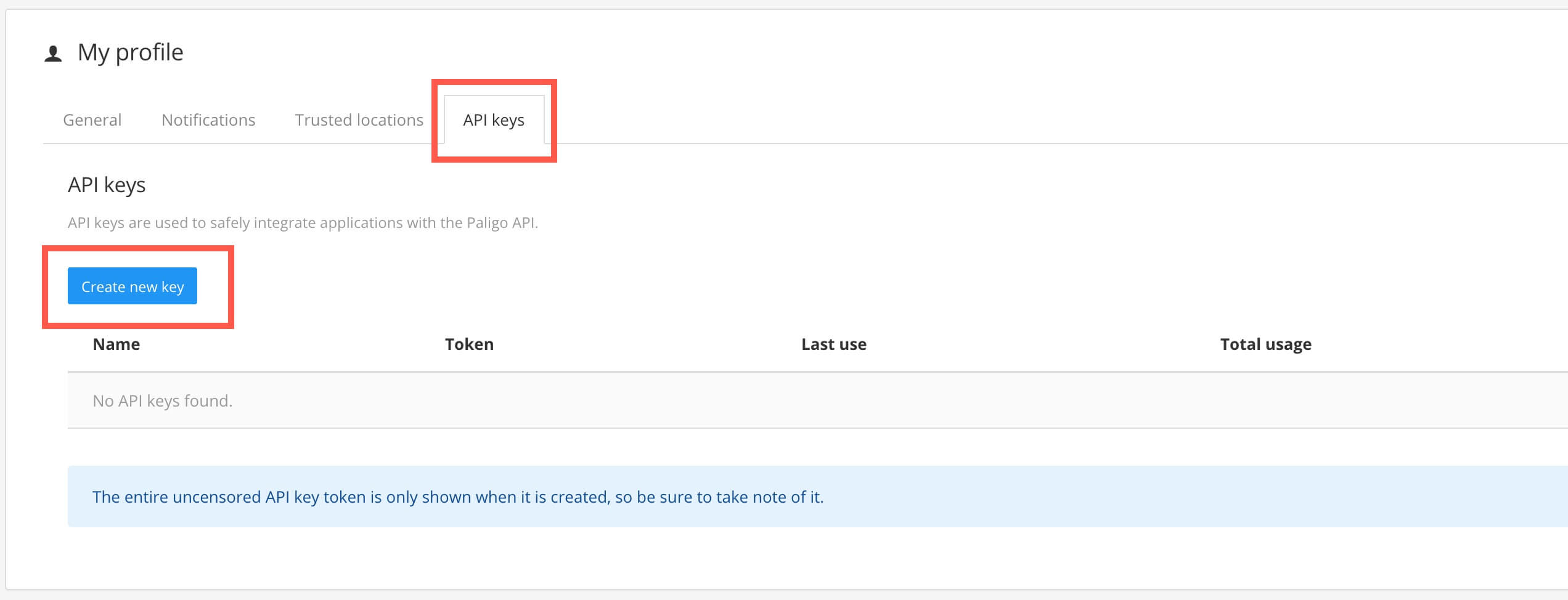
Paligo zeigt das Dialogfeld „API-Schlüssel erstellen“ an.
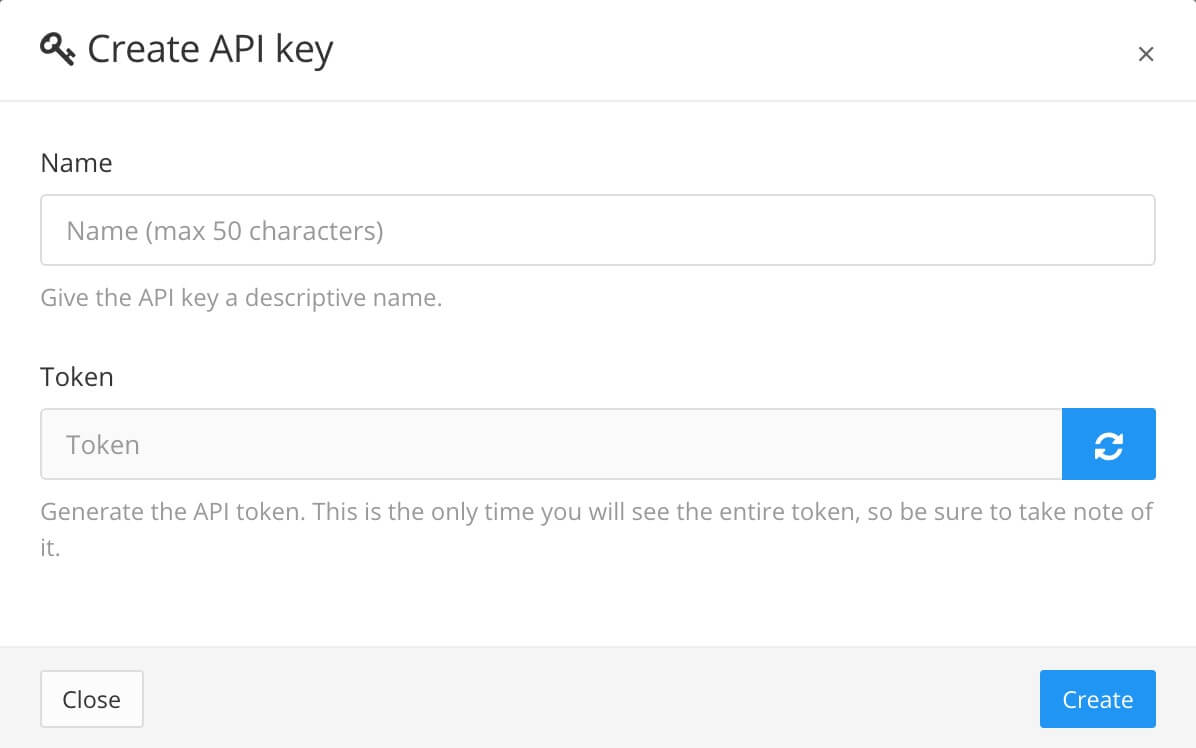
-
Geben Sie einen Namen für den Schlüssel ein. Wir empfehlen Ihnen, dem Schlüssel einen beschreibenden Namen zu geben, damit andere Benutzer leicht erkennen können, für welche Anwendung der Schlüssel bestimmt ist.
-
Wählen Sie im Feld Token die Schaltfläche „Aktualisieren“ aus, um das Schlüssel-Token zu erzeugen.

Anmerkung
Dies ist das einzige Mal, dass Sie den Schlüssel vollständig sehen.
-
Kopieren Sie den Schlüssel und bewahren Sie ihn an einem sicheren Ort auf. Sie können das Token in die Zwischenablage Ihres Computers kopieren, indem Sie das Kopiersymbol links neben der Schaltfläche „Aktualisieren“ auswählen.
-
Wählen Sie Erstellen aus.
-
Suchen Sie in Ihrer Anwendung nach den Einstellungen, die es Ihnen ermöglichen, Verbindungen mit anderen Anwendungen herzustellen, z. B. Paligo. Richten Sie die Verbindung zu Paligo ein. Wenn Sie den Schlüssel eingeben müssen, kopieren Sie ihn aus dem sicheren Speicherort in Schritt 6.
Ihre App sollte jetzt eine Verbindung zu Paligo herstellen können.
Wenn es API-Schlüssel gibt, die nicht mehr benötigt werden, können Sie diese aus Paligo entfernen. Wenn Sie einen Schlüssel entfernen, können externe Anwendungen, die diesen Schlüssel verwenden, keine Verbindungen zu Paligo herstellen (da Paligo den Schlüssel nicht erkennt).
-
Wählen Sie den Avatar in der oberen rechten Ecke aus.
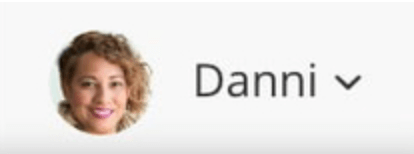
-
Wählen Sie Mein Profil aus.

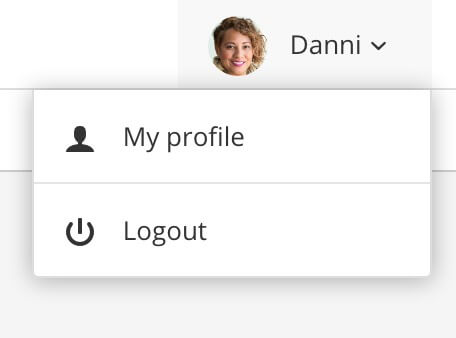
-
Wählen Sie die Registerkarte API-Schlüssel aus.
-
Suchen Sie den API-Schlüssel, den Sie entfernen möchten. Stellen Sie sicher, dass es der richtige API-Schlüssel ist. Wählen Sie dann Entfernen aus.
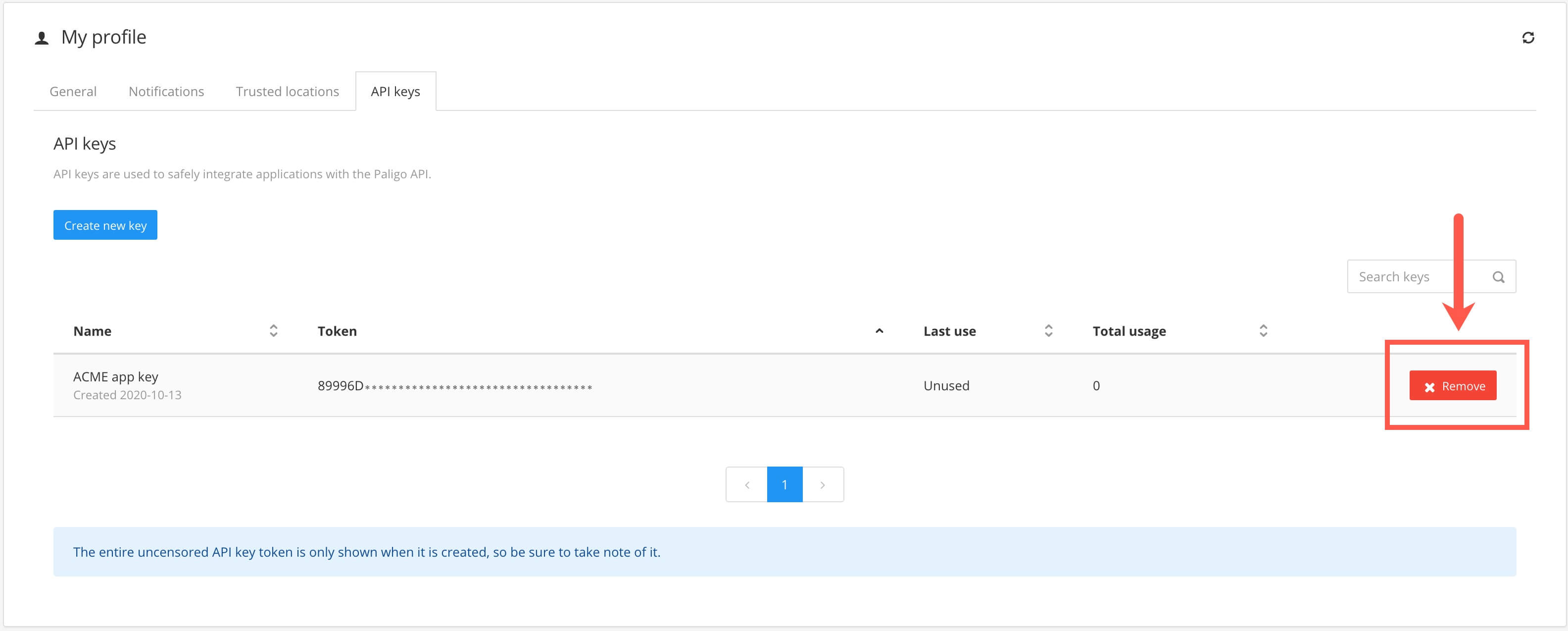
Lizenzen teilen Berechtigungen zwischen API und UI (User Interface, Benutzeroberfläche). Das bedeutet, dass ein Lizenztyp, der Zugriff zum Veröffentlichen, nicht jedoch zum Bearbeiten von Inhalten hat, über die API denselben Zugriff auf Funktionen hat. Das bedeutet, dass er über die API Zugriff zum Veröffentlichen hat, nicht jedoch zum Bearbeiten von Dokumenten.
Benutzerdefinierte Lizenzen können für den Enterprise Plan konfiguriert werden. Der Zugriff, der für sie konfiguriert ist, legt fest, welchen Zugriff sie über die API haben.
Die folgende Tabelle beschreibt, welche Benutzer Zugriff auf die API haben: